Mshta viirus.exe - kuidas see töötab, kustutamine ja ettevaatusabinõud

- 2624
- 138
- Jean Kihn
Mshta protsess.EXE on laia valiku funktsioonidega viirus. Näiteks on see võimeline ekstraheerima krüptovaluuta - seda tüüpi tegevus nõuab palju ressursse, sealhulgas teie protsessor ja RAM. See võib viia nende hävitamiseni, samuti teie elektrienergia arvepidamise suurenemiseni. Ka teie konfidentsiaalseid andmeid on ähvardatud, kuna neid saab koguda ja kolmandatele osapooltele saata. Nende hulgas on telefoninumbrid, krediitkaardiandmed ja paroolid ning teie veebikontod, pangakontod ja digitaalsed rahakotid muutuvad rünnakute suhtes haavatavaks. Kui seda ei juhtu, riskite ikkagi konfidentsiaalsuse kaotamisega.

Kuidas kustutada pahatahtlik protsess mshta.Exe.
Mshta.exe - mis see protsess on
Sellised ohud nagu mshta.EXE saab arvutisse installida ka täiendavaid pahatahtlikke programme, sealhulgas brauseri ümbersuunamisprogramme, reklaamitarkvara ja andmepüüki. Kaks esimest on loodud reklaami paigutamiseks teie Interneti -brauserisse ja teenida liiklust, tuues sissetuleku kolmandatele osapooltele. Kolmas krüpteerib teie andmed ja püüab panna teid uskuma, et saate dekrüptimise eest tasudes arvuti normaalsesse olekusse. On tungivalt soovitatav vältida selliseid viirusi nagu mshta.exe, sest nad suudavad tekitada suurt kahju. Selleks peate vähendama kahtlaste allikate külastuste arvu ja looma ainult need brauseri või pistikprogrammi pikendused, mida kinnitati ohutuna. Kui laadite sageli alla Interneti, tehke seda ainult nendelt saitidelt, mida testivad teised kasutajad või viirusetõrjetarkvara. Protsessi nakatumise allikas võib olla isegi ametlikud programmid, nii et valige alati "individuaalne install" - see võimaldab teil tühistada kõigi tarbetute komponentide valiku. Järgige neid soovitusi ja sellest peaks piisama, et pakkuda arvutile vajalikku kaitset.
Nakatumise sümptomid MSHTHA viirusega.exe:
- Saate erinevat tüüpi pop -up -i või hoiatussõnumeid.
- Teie arvuti töötab aeglaselt.
- Viirusetõrje või tulemüür ei tööta.
- Kahtlastele kolmandate osapoolte veebisaitidele suunamine.
- Trojan saab muuta vaike -brauseri avalehte, otsingumootorit ja muid brauseri sätteid.
- Mõnda installitud rakendust ei käivitata.
- Te ei saa Internetiga ühendust luua või see juhtub väga aeglaselt.
- Arvuti lülitub sisse või välja ilma teie mingite toiminguteta.
Troyan Mshta allikad.Exe
- Rämpsposti teated, mis sisaldavad kahjulikke investeeringuid või hüperlinke.
- Häkkerite veebisaidid.
- Haavatavused laadimata Windowsi opsüsteemis.
- Haavatavus vananenud veebibrauserites.
- Kettalt laadimine.
- Flash-mängija võlts-up värskendused.
- Piraaditarkvara või opsüsteemide installimine.
- Facebooki rämps-spaami sisaldavad pahatahtlikud investeeringud või lingid.
- Pahatahtlikud SMS -teated (Trojan saab konfigureerida sihtimise mobiilseadmetes).
- Reklaam - pop -UP ja ribareklaamid.
- Iseekvensioon (jaotus ühest nakatunud arvutist teise LAN -i kaudu).
- Nakatunud mänguserverid.
- Botnetid.
- Laulusvõrgud.
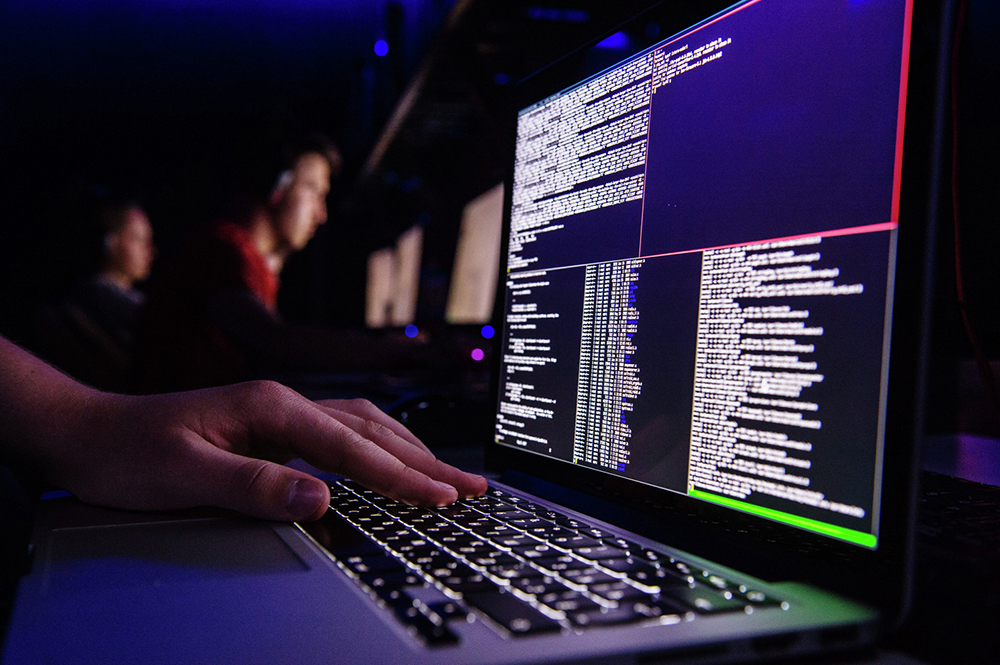
Kus ta asub
Kontrollige järgmistes automaatselt kahtlasi ohte ja võtmeid:
- Hkey_local_machine \ tarkvara \ Microsoft \ Windows \ CurrentVersion \ Run;
- Hkey_local_machine \ tarkvara \ Microsoft \ Windows \ CurrentVersion \ Runonce;
- Hkey_local_machine \ tarkvara \ Microsoft \ Windows \ CurrentVersion \ RunServices;
- Hkey_local_machine \ tarkvara \ Microsoft \ Windows \ CurrentVersion \ RunServiceSonce;
- Hkey_local_machine \ tarkvara \ Microsoft \ Windows NT \ CurrentVersion \ Winlogon \ UserInit.
Seejärel kontrollige kahtlaste registrivõtmete kausta HKEY_CURRENT_UKER. Trooja kõigi jälgede eemaldamiseks peate eemaldama sellega seotud registri pahatahtlikud võtmed.
Kuidas MSHTA vigu parandada.Exe
Oluline. Käsitsi eemaldamise käsiraamatut soovitatakse ainult kogenud arvuti kasutajatele. Windowsi opsüsteemi seadetes, Windowsi või brauseri registri sätted võivad viia süsteemi tõrkeid või tarkvaravigu.Mshta eemaldamine.Exe kasutades turvalist võrgu tugirežiimi. Miks valida tavalise turvarežiimi asemel see laadimismeetod? Ohuturežiim koos võrgustikega võimaldab teil juurdepääsu Internetile, et laadida alla vajalikud tööriistad, mis aitavad teil Troojat Mshtast eemaldada.exe oma arvutiga. Windows 10 saate käivitada turvalises võrgutoeks, kasutades ühte allpool toodud viisi. Sõltuvalt vea tüübist võib üks kirjeldatud käivitusmeetoditest valesti töötada.
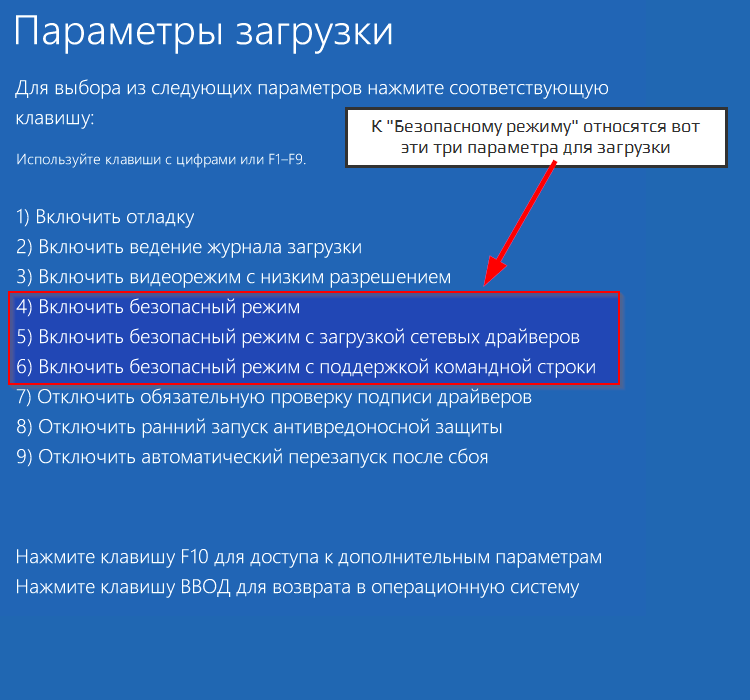
1. samm: käivitage arvuti turvarežiimis võrgutoetusega
Kui teil on uus arvuti, millel on kõva UEFI BIOS ja SSD ketas, ei pruugi F8 ja Shift+F8 klahvid turvarežiimi liikumiseks töötada. Lihtsaim viis allalaadimiseks turvalisse võrgutoe on täiendavate parameetrite kasutamine.
- Vajutage vasakus alanurgas nuppu "Windows" ja valige "Power", seejärel klõpsake "Shift" ja klõpsake nuppu "Ümberlaadimine". Arvuti taaskäivitab. Näete akent, millel on mitu parameetrit.
- Valige "probleemide kõrvaldamine". Siis täiendavad parameetrid.
- Minge aknas "käivitusparameetrid" "täiendavad parameetrid".
- Klõpsake nuppu "Lähtestamine". Arvuti taaskäivitab uuesti. Näete akent "Käivitusparameetrid" erinevate laiendatud puudeviisidega.
- Valige "Lülitage sisse ohutu võrgu tugi" ja klõpsake selle režiimi aktiveerimiseks nuppu F5.
Võrgutugiga turvarežiim võimaldab teil juurdepääsu Internetile, et laadida alla vajalik tarkvara, mis aitab teil arvutist pahatahtlikku tarkvara eemaldada.
2. samm: laadige alla viirusetõrje
Pärast võrgutoetusega turvarežiimis laadimist käivitage oma veebibrauser ja laadige alla usaldusväärne viirusetõrjetarkvara, et skannida oma arvuti pahatahtlike failide ja MSHTA protsesside jaoks.Exe. Kui te ei soovi osta litsentsi kaitsta pahatahtlike programmide eest, saate lihtsalt kontrollida oma süsteemi viirusi ja seejärel tuvastatud pahatahtlikke faile käsitsi kustutada.

3. samm: kustutage troojani installitud pahatahtlikud failid
Niipea kui ekspluateerimise komplekt tungib teie arvutisse, laadib see alla ja installib teie süsteemi Trooja failid. Laiendustega failide kättesaadavuse saamiseks peate käsitsi kontrollima järgmisi süsteemikaustu .CMD, .Btm, .Nahkhiir, .BMP, .DLL ja käivitatavad failid (.exe), mida saab luua trooja viirus:
- \% Temp% \\;
- \%Aplikatsiooni andmed%\;
- \%ProgramData%\;
- \%UserProfile%\.
Kas seda on võimalik täita
Trooja infektsiooniga seotud kirjete kustutamiseks on tungivalt soovitatav sulgeda viirusetõrje ja Windowsi registri puhastamine. Windowsi register sisaldab kõiki sätteid ja teavet Windowsi opsüsteemi tarkvararakenduste ja raamatupidajate jaoks. Registris muudatuste tegemiseks on vaja käivitada registritoimetaja utiliit.
- Vajutage Windows+R ja sisestage REGEDIT või REGEDIT.Exe avas: otsinguväli. Vajutage nuppu OK või sisestusklahvi. Kui avate esmakordselt registritoimetaja, näete vasakul küljel puud, mis sisaldab kõiki sektsioone, millel on paremal küljel olevad väärtused ja andmed. Pärast registritoimetaja avamist peate leidma ja kustutama registrivõtmed ning Trooja nakkuse loodud väärtused.
- Klõpsake otsingupaneeli avamiseks klõpsake Ctrl+F (või minge menüüsse - muutke - leidke).
- Leidke Trooja ohuga seotud failide nimed, mis mõjutavad teie arvutit ja sisestage see teksti väljale "Leia". Installige kõik lipud ja klõpsake nuppu "Leia edasi".
- Klõpsake registri paremal hiirenuppu ja valige kontekstimenüüst "Eemalda". Korrake seda protsessi iga registri registreerimise jaoks, mis on seotud pahatahtliku või reklaamiga.
- Klõpsake kinnitusaknas nuppu "Jah".
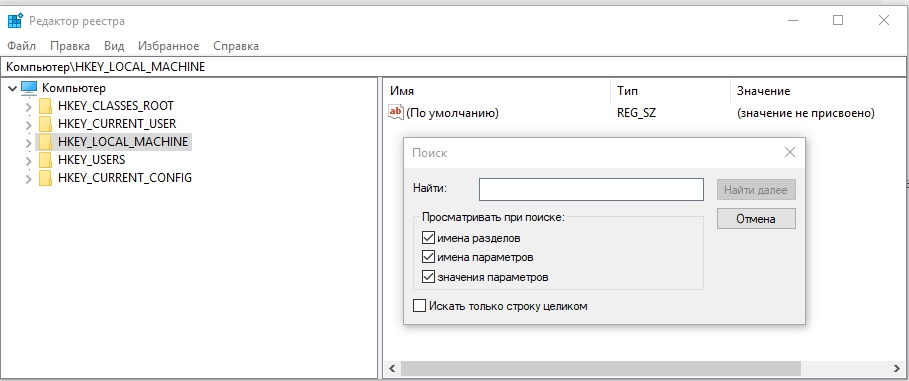
Kuidas kustutada
Kuidas eemaldada mshta.Exe? Kui te ei saa oma arvutit turvarežiimis võrgutugi abil käivitada, proovige süsteemi kasutada turvarežiimi abil käsurida abil. Viiruse eemaldamiseks vajutage vasakus alanurgas asuvat Windowsi nuppu ja valige "Power", seejärel klõpsake "taaskäivitus". Arvuti taaskäivitatakse. Näete akent, millel on mitu parameetrit. Valige "probleemide kõrvaldamine". Seejärel valige täiendavad parameetrid. Minge aknas "käivitusparameetrid" "täiendavad parameetrid". Klõpsake nuppu "Lähtestamine".
Arvuti taaskäivitab uuesti. Näete akent "Käivitusparameetrid" erinevate laiendatud puudeviisidega. Valige käsurida abil "Lülitage turvarežiim sisse" ja klõpsake selle aktiveerimiseks nuppu F6. Pärast arvuti taaskäivitamist ilmub MS-DOS-i käsurida aken. Sisestage CD taastamine käsurea abil ja klõpsake nuppu Enter. Sisestage rstrui.Exe järgmises reas ja klõpsake nuppu Enter. Kontrollige, kas avaneb süsteemi taastamisaken, ja jätkamiseks vajutage nuppu "Järgmine". Valige pahatahtliku tarkvaraga nakatumise kuupäevaga taastamispunkt ja klõpsake nuppu "Järgmine".
Ohutusnõuanded arvuti kaitsmiseks troojalaste eest:
- Oluliste andmete varundamine regulaarselt. Varundamiseks kasutage välist kõvaketast ja/või pilveteenust.
- Lülitage oma opsüsteemis sisse süsteemi taastamise funktsioon.
- Ühendage makrod Microsoft Office'i (Word, Excel, PowerPoint, jne. D.).
- Allalaaditud sõna või Exceli dokumendi kontrollimiseks installige Microsoft Office'i vaatamise tööriist ilma makrodeta.
- E -kirja seadmine, et blokeerida investeeringud kahtlaste pikenduste, näiteks .Exe, .VBS ja .SCR.
- Ärge avage investeeringuid sõnumitesse, mis näevad välja kahtlased.
- Ärge ületage rämpsposti linke kahtlaste tähtedega.
- Ärge vajutage kahtlikke hüperlinke ja ärge avage fotosid täiskasvanutele ega sotsiaalsetesse võrgustikes saadud videotele või kiirsõnumitele.
- Parandage Windowsi operatsioonisüsteemi standardimine.
- Ärge kasutage iga päev Windowsi kasutajakontot administraatori õigustega.
- Lülitage sisse suvand "Kuva faililaiendid", et näha, milliseid faile avate. Hoidke eemal kahtlastest laiendustega failidest, näiteks ".exe ",".VBS "ja".SCR ". Trooja failid võivad sageli välja näha nagu oleks kaks pikendust - näiteks, .Pdf.Exe, ".Avi.exe "või".Xlsx.SCR " - nii et pöörake tähelepanu seda tüüpi failidele.
- Ühendage Windows PowerShelli infrastruktuur lahti.
- Keelake Windowsi skripti host (WSH).
- Kasutage Windowsi grupi või kohalikku poliitikatoimetajat, et luua tarkvara piirav poliitika, et keelata AppData, LocalAppData, Temp, ProgramData ja Windows \ Syswow kaustad töötavad käivitatavad failid.
- Ühendage failide üldine juurdepääs lahti, veendumaks, et trooja viirus jääb isoleerituks ainult nakatunud arvutisse.
- Keelake kaugtöölauaprotokoll (RDP).
- Lülitage kasutamata bluetooth või infrapuna pordid välja.
- Windowsi tulemüür on komplektis ja õigesti konfigureeritud.
- Kasutage Trooja programmide kaitstud viirusevastast tarkvara ja säilitage selle andmebaas praeguses olekus.
- Värskendage oma veebibrausereid.
- Eemaldage brauseri, pistikprogrammide ja täienduste vananenud ja ebavajalikud pikendused.
- Salvestage praeguses seisukorras Adobe Flash Player, Java ja muud olulist tarkvara.
- Kontrollige alati kokkusurutud või arhiveeritud failide olemasolu.
- Kasutage usaldusväärseid paroole.
- Paigaldage AdBlockPlus brauseri pikendus, et blokeerida pop -ups ja hoiatused, kuna neid kasutatakse ka Trooja rünnakute levitamiseks.
- Deaktiveerige automaatne esitus, et peatada pahatahtlikud protsessid automaatseks käivitamiseks välisest draivist, näiteks välised kõvakettad või USB -draivid.
- « Programmi Filezilla seadistamine ja kasutamine
- Mis põhjustab ja kuidas tõrke Su -faili parandada on hõivatud »

